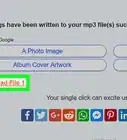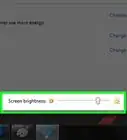Este artículo fue coescrito por Scott St Gelais. Scott St Gelais es consultor de TI y el propietario de Geeks en Phoenix, Arizona. Con más de dos décadas de experiencia, Scott se especializa en servicio y reparación de computadoras, desarrollo, gráficos por computadora, y creación de sitios web. Obtuvo su título de asociado técnico del High Tech Institute y obtuvo su certificación como profesional en soporte de TI de parte de Google. En Phoenix, Geeks es un miembro de Microsoft Partner Network y un socio de oro de Intel Technology Provider.
Este artículo ha sido visto 18 165 veces.
Puedes reiniciar Windows 7 rápidamente abriendo el menú Inicio → haciendo clic en la flecha que aparece junto a Apagar → y luego haciendo clic en Reiniciar. Si necesitas solucionar algún problema, mantén presionada la tecla F8 mientras se reinicia el equipo para acceder a las opciones avanzadas.
Pasos
Método 1
Método 1 de 2:Reiniciar Windows 7
-
1Haz clic en el menú Inicio. Está en la esquina inferior izquierda de la pantalla.
- También puedes presionar la tecla ⊞ Win para abrir este menú sin el ratón.
-
2Haz clic en > a la derecha de Apagar.
- También puedes abrir este menú sin el ratón, presionando la tecla de la flecha derecha → dos veces y luego ↵ Enter.
-
3Haz clic en Reiniciar. Tu computadora ahora se reiniciará con normalidad.[1]
- Para seleccionar esta opción sin usar el ratón, puedes presionar R mientras el menú esté abierto.
- Si hay procesos en ejecución que impiden que Windows se reinicie, haz clic en Reiniciar de todas formas.
Anuncio
Método 2
Método 2 de 2:Reiniciar usando las configuraciones de arranque avanzadas
-
1Elimina todos los medios ópticos de tu computadora. Esto incluye disquetes, CD, DVD, etc.
- Elimina también discos duros externos o memorias USB si tu computadora está configurada para arrancar desde cualquiera de esos dispositivos.
-
2Apaga la computadora. Si quieres, puedes reiniciarla.
-
3Enciende la computadora. Puedes omitir este paso si la reiniciaste.
-
4Presiona y mantén presionada la tecla F8 mientras la computadora se inicia.
- Ahora aparecerá la pantalla "Opciones de arranque avanzadas".
-
5Selecciona una opción usando las teclas de las flechas. Posiblemente te encontrarás con una combinación de las siguientes opciones:[2]
- Modo seguro con funciones de red. El modo seguro es un modo de diagnóstico que deshabilita todo el software a excepción de los controladores y programas centrales (incluyendo aquellos que permiten usar las funciones de red, en este caso) para ejecutar el sistema operativo.
- Modo seguro con símbolo del sistema. Esta opción muestra una ventana en modo seguro en lugar de la interfaz gráfica de usuario. Este modo normalmente es para usuarios avanzados.
- Habilitar el registro de arranque. Esta opción crea un archivo, ntbtlog.txt, que puedes usar para resolver problemas de arranque con la computadora. También está diseñada para usuarios avanzados.
- Habilitar video de baja resolución (640x480). Esto inicia Windows configurando el controlador de video y la frecuencia de actualización en baja resolución. Así, puedes solucionar problemas con las configuraciones de la pantalla o con el hardware gráfico.
- La última configuración válida conocida (avanzada). Si tienes problemas para iniciar el sistema operativo o mantener estable el entorno, con esta opción puedes iniciar Windows usando la última configuración de controladores y del registro que inició en forma exitosa.
- Modo de depuración. Con esta opción puedes iniciar Windows en un modo especial para resolver problemas a través de diagnósticos y registros avanzados. Este modo está destinado a profesionales de TI.
- Deshabilitar el reinicio automático en caso de error del sistema. Esto evitará que Windows se reinicie automáticamente si un error hace que Windows falle (por ejemplo, un error de "pantalla azul"). Puedes usar esto si te encuentras atascado en un bucle en el que el sistema operativo falla, luego se reinicia y luego vuelve a fallar, y así indefinidamente.
- Deshabilitar el uso obligatorio de controladores firmados. Esto hace que los controladores que no estén correctamente firmados se puedan instalar usando Windows. Utiliza esto solamente si confías en el origen de los controladores de terceros que vas a usar.
- Iniciar Windows normalmente. Esta opción sirve para iniciar Windows sin ninguna modificación especial.
-
6Presiona ↵ Enter. Ahora tu computadora reiniciará Windows 7 con las modificaciones seleccionadas.Anuncio
Consejos
- Si tu computadora no responde o no se puede reiniciar, puedes hacer un reinicio forzoso manteniendo presionado el botón Encender/Apagar durante unos segundos. Al hacerlo se interrumpirá el suministro eléctrico y la computadora se apagará forzosamente. Luego puedes arrancar con normalidad volviendo a presionar el botón Encender/Apagar.




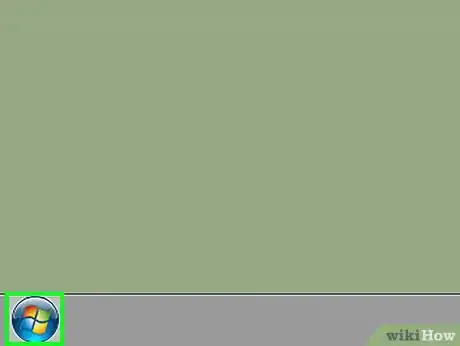
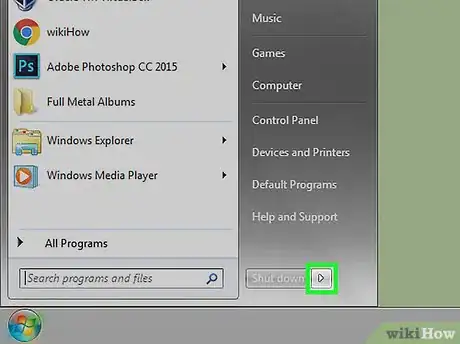
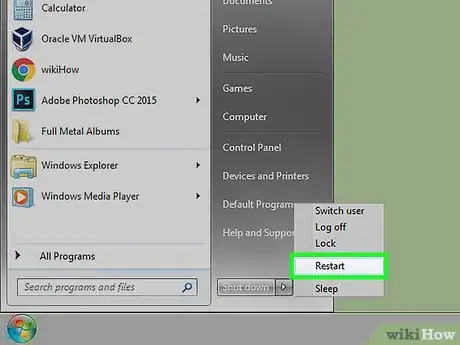
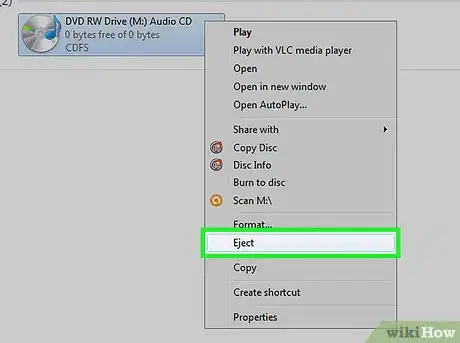
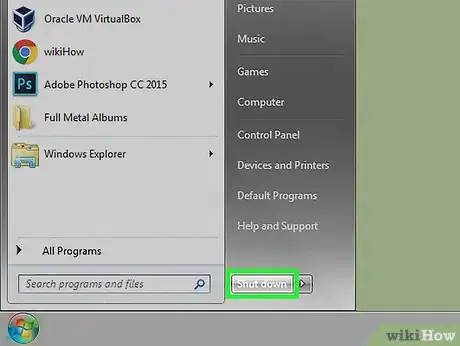
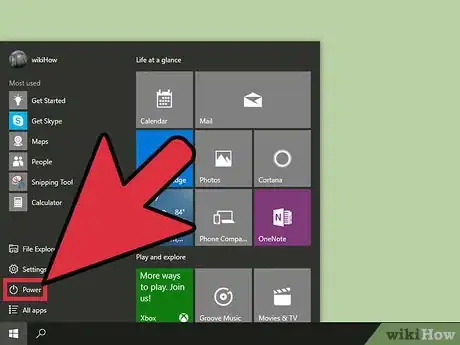
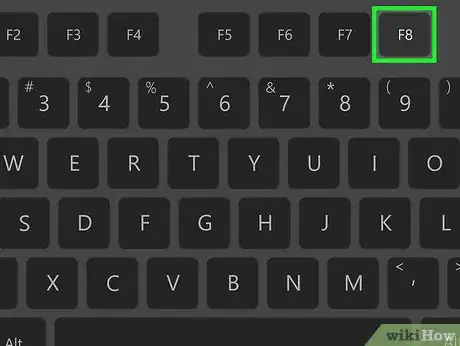
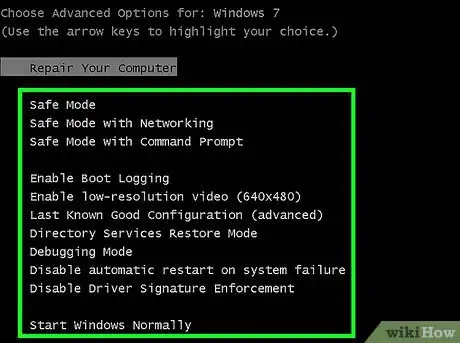
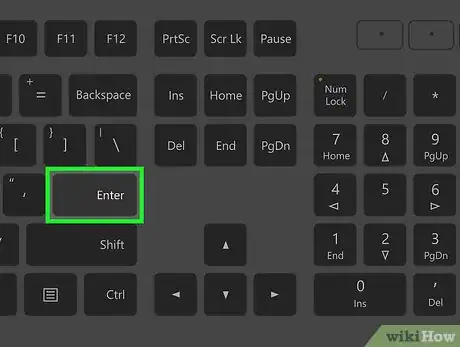
-Step-55-Version-2.webp)
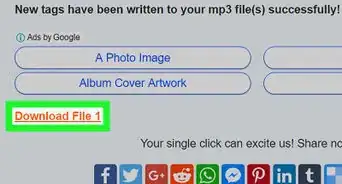
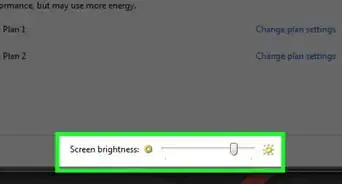
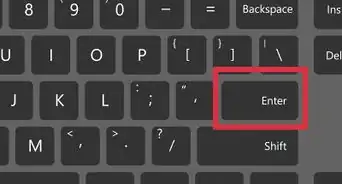
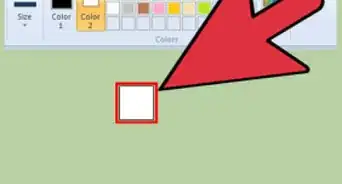
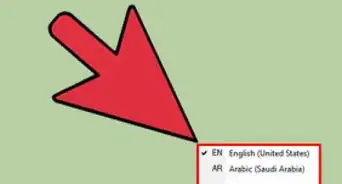
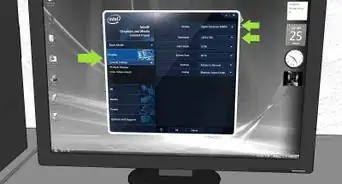
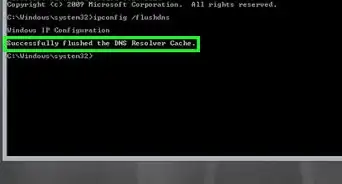
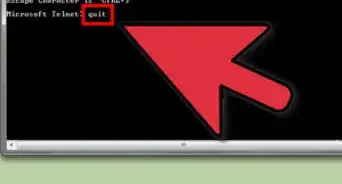

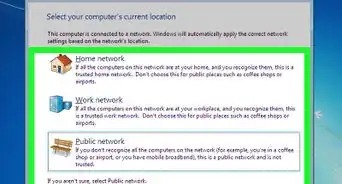
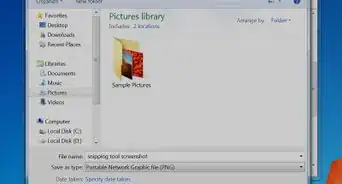
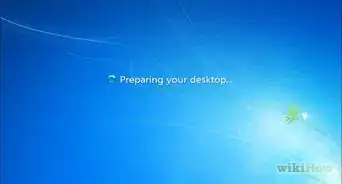

-Step-55-Version-2.webp)